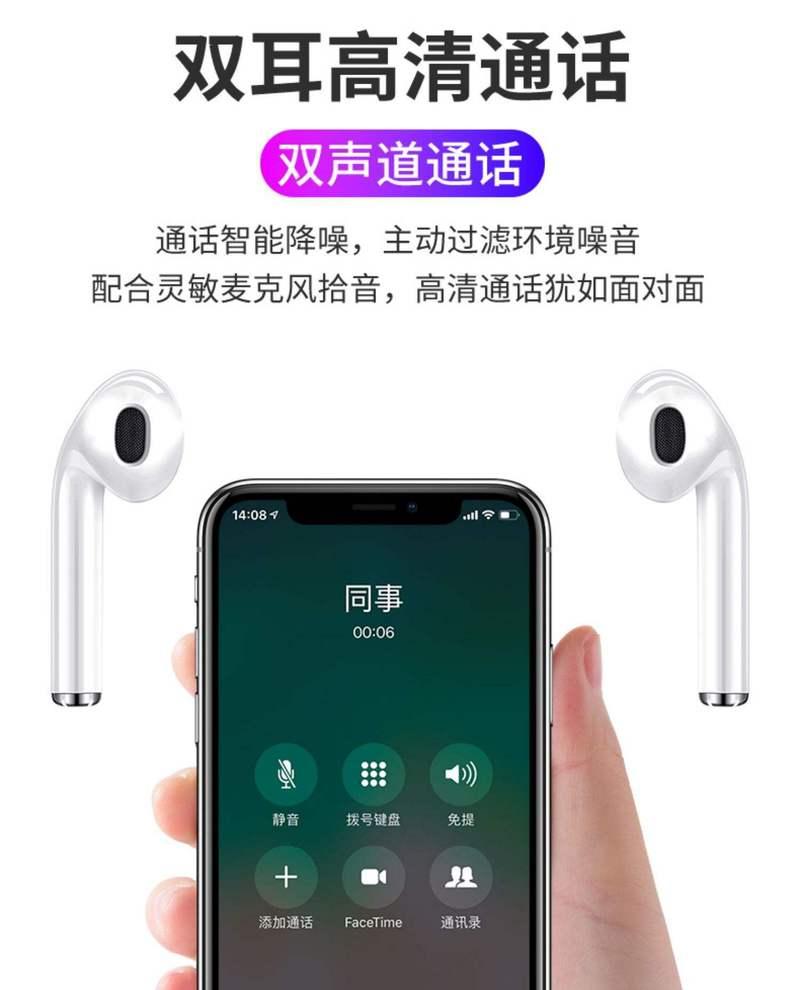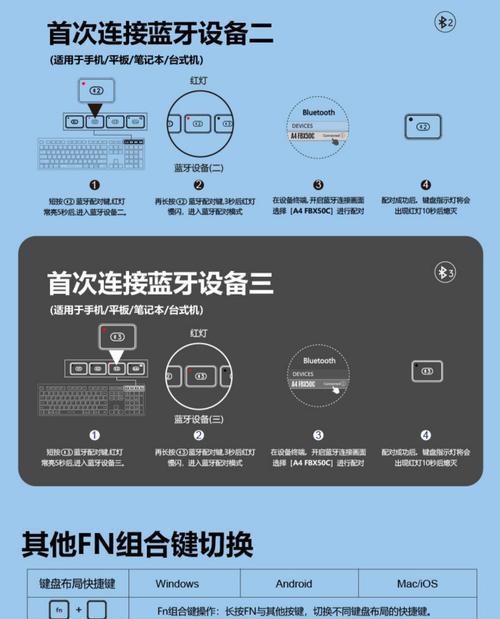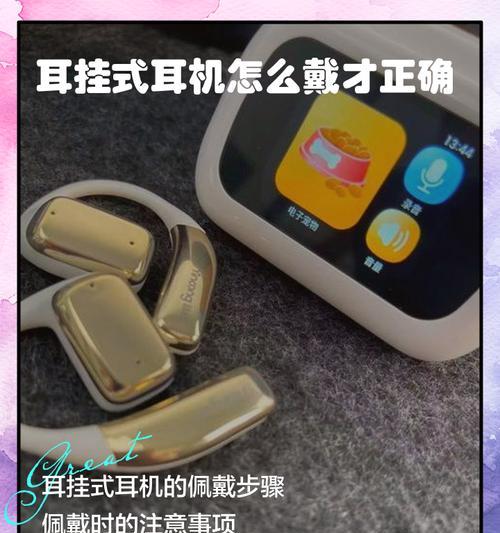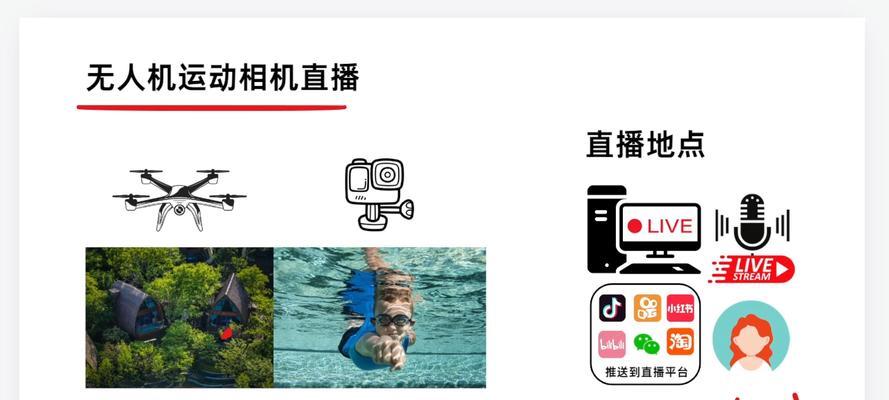随着科技的飞速发展,无线耳机逐渐成为人们日常生活中不可或缺的数码配件。特别是苹果用户们经常使用的Apple专机蓝牙耳机,不仅以其出色的音质和舒适度著称,而且与iPhone、iPad等苹果设备的无缝连接也是一大亮点。然而,对于初次使用Apple专机蓝牙耳机的朋友们,配对过程可能稍显复杂。本文将详细介绍Apple专机蓝牙耳机的使用方法及配对步骤,确保即便是初学者也能轻松上手。
了解Apple专机蓝牙耳机
在进入配对步骤前,先简单了解一下Apple专机蓝牙耳机。Apple专机蓝牙耳机(通常指的是AirPods或AirPodsPro等产品)是苹果公司推出的一种无线耳机,它与苹果的iOS、iPadOS和macOS设备通过蓝牙技术实现无缝连接。为了获得最佳的用户体验,必须先将其与您的苹果设备进行配对。
开始配对前的准备工作
确保耳机电量充足
在配对之前,请确保您的Apple专机蓝牙耳机有足够的电量。通常,耳机盒满电时,耳机可连续播放音乐约4.5小时,配合充电盒使用时,总续航时间可长达24小时。如果耳机或充电盒电量不足,请先连接充电线为耳机充电。
更新您的苹果设备
为了确保配对流程顺利,建议先检查您的苹果设备是否已经更新到最新的操作系统版本。操作步骤如下:
1.打开“设置”应用;
2.点击“通用”;
3.选择“软件更新”;
4.如果有可用更新,则下载并安装。
Apple专机蓝牙耳机配对步骤
第一步:打开耳机盒盖
确保您的AirPods或AirPodsPro耳机盒打开。打开耳机盖时,耳机盒上的指示灯会亮起,表示耳机已开启。
第二步:在设备上启用蓝牙
1.在您的iPhone或iPad上,打开“设置”应用;
2.点击“蓝牙”;
3.确保蓝牙开关处于开启状态。
第三步:配对Apple专机蓝牙耳机
1.把AirPods耳机盒靠近您的苹果设备;
2.等待您的设备屏幕上弹出“AirPods”或者“AirPodsPro”耳机的配对请求;
3.点击“连接”按钮开始配对。
第四步:完成配对并进行测试
1.配对成功后,耳机图标会出现在设备的顶部状态栏中;
2.您可以通过“设置”->“蓝牙”查看耳机的电量以及详细信息;
3.尝试播放音乐或接打电话,确认耳机已成功连接并正常工作。
遇到问题时的常见解决方案
忘记配对
如果您的耳机之前已经配对过其他设备,现在想要更换配对,可以按照以下步骤操作:
1.把耳机放入充电盒中,并打开盒子;
2.同时按下盒子背面的设置按钮和前部指示灯,直到指示灯闪烁白色;
3.在设备的“蓝牙”设置中,找到耳机名称并选择连接。
耳机不充电
如果耳机不能充电,请检查耳机盒的充电线和充电口是否清洁且无异物,确保没有损坏,并尝试使用其他充电器或充电线为耳机盒充电。
耳机无法连接
如果耳机无法与您的设备连接,可以尝试将耳机恢复出厂设置:
1.按照“忘记配对”步骤将耳机与设备断开;
2.使用牙签或类似工具长按耳机盒背面的设置按钮,直至指示灯开始闪烁白色;
3.再次按照配对步骤进行配对。
拓展内容与背景知识
Apple专机蓝牙耳机的优势
Apple专机蓝牙耳机之所以受欢迎,主要因为它具备以下优势:
与苹果生态的完美配合;
自动暂停和播放功能;
先进的音频技术如空间音频;
耳机自动检测耳部佩戴状态,并智能调整。
关于Apple专机蓝牙耳机的其它使用技巧
使用“嘿Siri”功能,在耳机上直接激活Siri;
自定义双击操作,通过轻敲耳机触发接听电话、播放/暂停音乐等动作;
通过“查找我的”应用帮助定位遗失的耳机。
结语
通过以上步骤,您应该已经能够轻松地将Apple专机蓝牙耳机与您的苹果设备配对,并开始享受无线音乐带来的便捷与乐趣。无论您是耳机新手还是有特定问题需要解决,希望本文能为您提供帮助。在您的耳机使用过程中,如遇任何疑问,欢迎随时查阅苹果官方支持或联系客服。现在,开启您的无线生活吧!